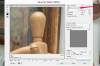Защитите свой компьютер Linux, время от времени меняя пароль.
Linux - это операционная система, известная своей стабильностью и безопасностью. ИТ-специалисты обычно считают Linux одной из самых безопасных операционных систем, доступных сегодня. Однако эта безопасность может быть ослаблена, если у вас ненадежный пароль. Также желательно время от времени менять свой пароль на случай, если хакер каким-то образом узнает ваш пароль. Смена пароля в Linux - очень простой процесс, и с его помощью вы можете значительно повысить безопасность своей системы.
Смена пароля Linux
Шаг 1
Откройте терминал. Терминал - это Linux-версия командной строки DOS в Windows. Он принимает текстовые команды и производит текстовый вывод. Процесс открытия терминала отличается в разных дистрибутивах и средах рабочего стола. В GNOME вы можете открыть терминал, нажав «Alt + F2», а затем набрав «xterm» во всплывающем окне.
Видео дня
Шаг 2
Станьте root. Это существенно повышает ваш уровень привилегий до Linux-эквивалента «Администратора» в Windows. Это может быть необязательно, если у вашей учетной записи уже есть разрешения на изменение паролей. Чтобы стать пользователем root, введите «sudo su» в терминал и нажмите «Enter». Вам будет предложено ввести пароль root. При вводе пароля точки или звездочки не появляются, как в большинстве приложений, поэтому старайтесь вводить его правильно. После того, как вы успешно сделаете это, знак доллара в конце командной строки будет заменен знаком фунта (#).
Шаг 3
Измените пароль, набрав «passwd username» (замените имя пользователя на имя пользователя в учетной записи для который вы хотите изменить пароль) и нажмите «Enter». Вам будет предложено ввести новый пароль дважды. Метод ввода такой же, как когда вы стали пользователем root - при вводе не появляются звездочки или точки. Вы также можете изменить пароль root, просто набрав «passwd» без имени пользователя и нажав «Enter». В идеале вы должны использовать надежный пароль (не менее восьми длинные символы, состоящие как минимум из трех типов символов, таких как строчные или прописные буквы, цифры и специальные символы, такие как пробелы или пунктуация). Терминал выдает сообщение об успешном выполнении, и теперь вы успешно изменили свой пароль Linux.
Предупреждение
Эти инструкции включают выполнение команд с привилегиями root. Если вы что-то испортили при выполнении с правами root, это может сделать компьютер непригодным для использования. Убедитесь, что вы знаете, что делаете, прежде чем что-либо выполнять.